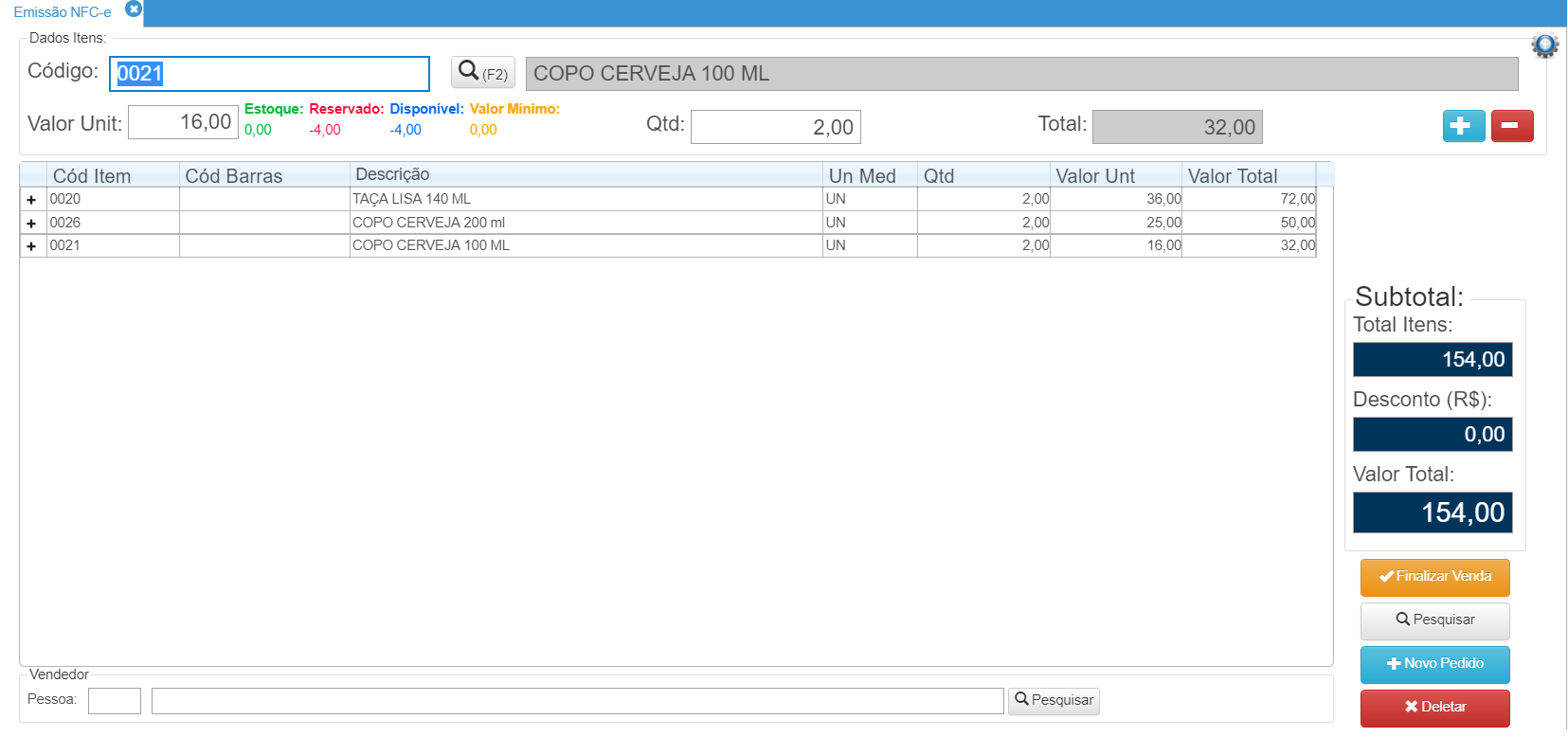Kit de Produtos
O cadastro do KIT facilita operações de venda, permite cadastrar um item kit e vincular os produtos que compõem o kit, desta forma no momento da venda, quando cadastro do kit for selecionado os itens vinculados ao kit são informado automaticamente na venda.
1. Elaborar o Kit de Produtos.
Passo 01 – Acessar o Menu/ Estoque/ Cadastro/ Kit de Produtos
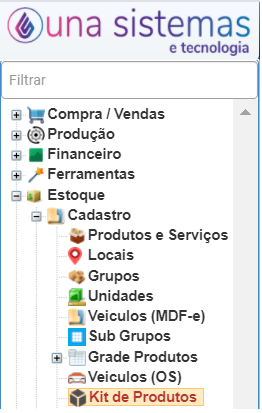
Passo 02 – Adicionar novo Kit, clicando sobre o Botão Adicionar

Passo 03 – Inserir dados do KIT
Quadro Item Kit
- Deve ser cadastrado um produto especifico para definir kit de produtos, esse produto não terá saldo de estoque, será usado somente para identificar o KIT no momento de efetuar a venda para “carregar” o itens que compõem o kit.
- Informar o código de cadastro do KIT ou usar a opção de pesquisa para localizar e selecionar, uma vez selecionado o produto são exibidas as informações cadastrais como descrição, unidade e o vlr venda.
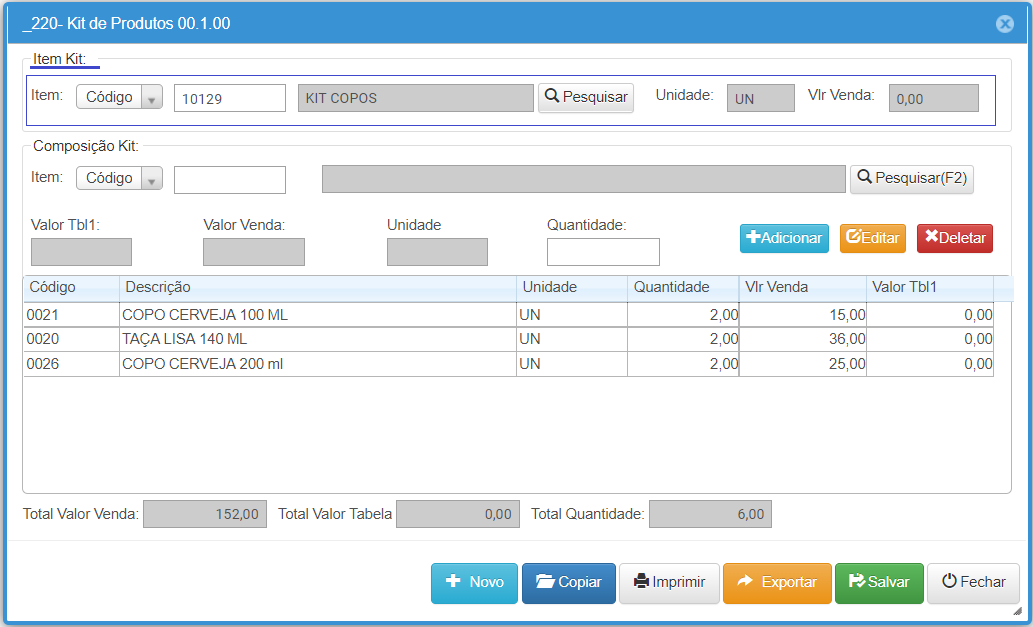
Quadro composição do KIT:
- Informar os itens que compõem o kit.
- Item: informar o código do item ou pesquisar e selecionar o cadastro.
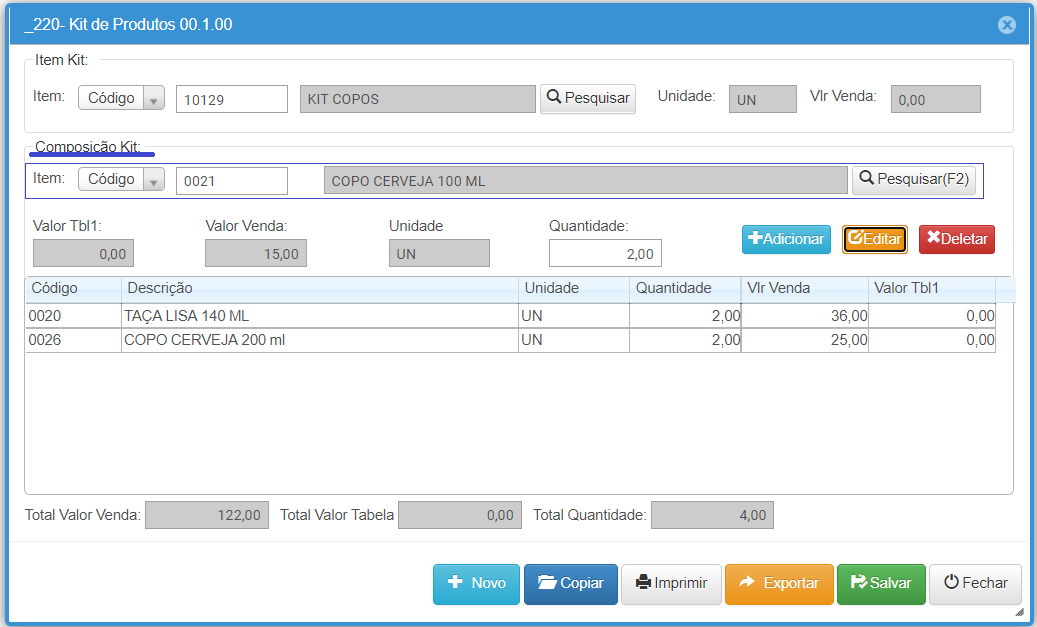
- Quantidade: informar a quantidade do item que será adicionada ao kit, e clicar em adicionar.
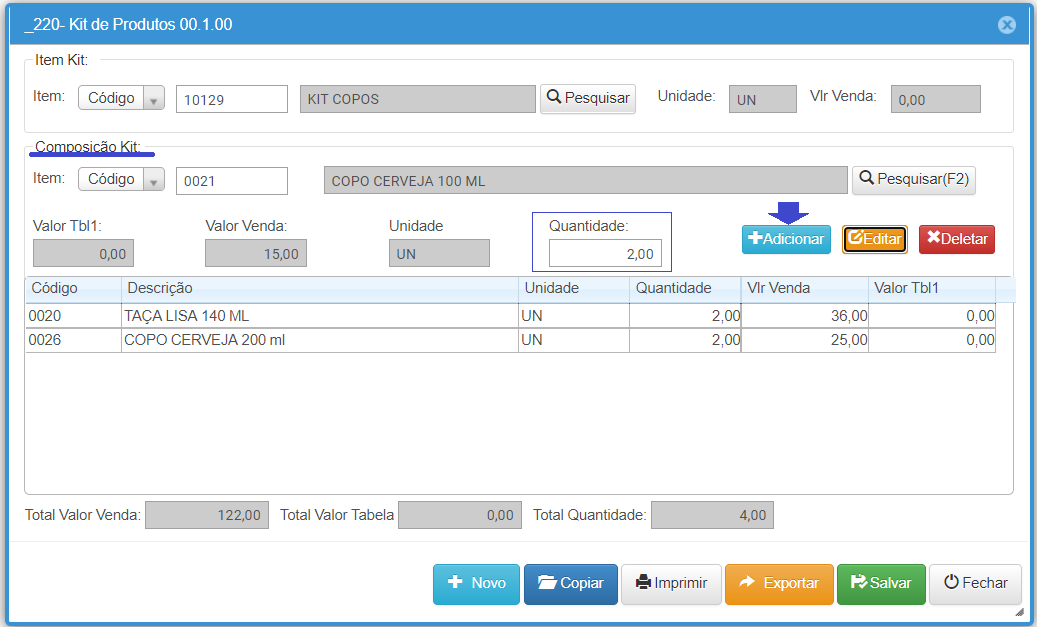
- Totais: nos totais é exibido o Valor Total de Venda e a quantidade de itens que compõem o kit.
- Os valores são atualizados automaticamente quando o preço de venda de item que compõem o kit é ajustado/alterado.
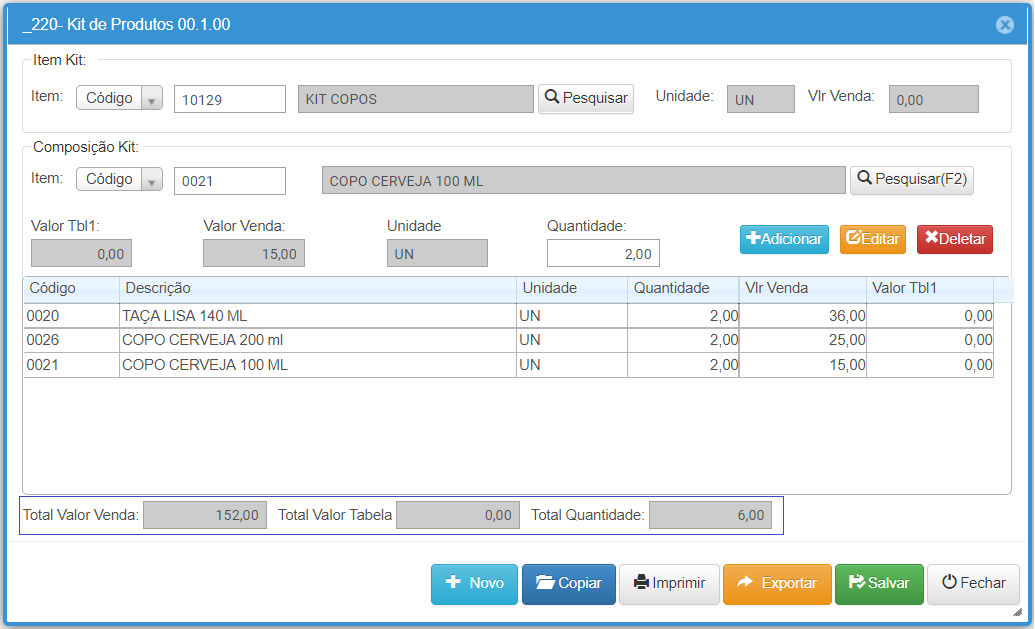
- Salvar: clicar em salvar para concluir.
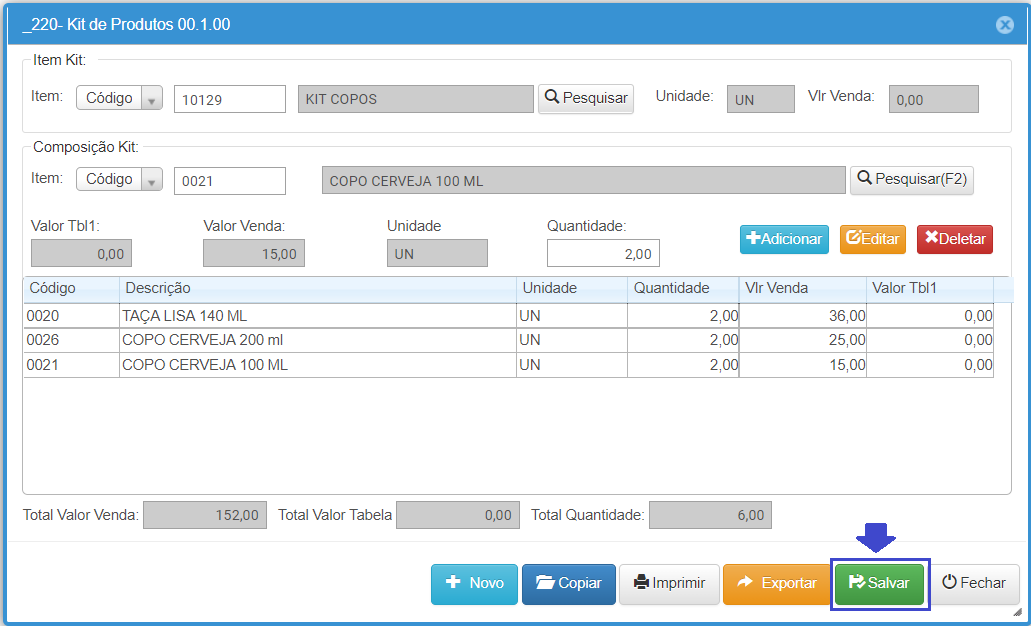
2. Imprimir
- Clicar sobre o Botão Imprimir para gerar relatório com informações do KIT para impressão ou salvar em formato PDF.
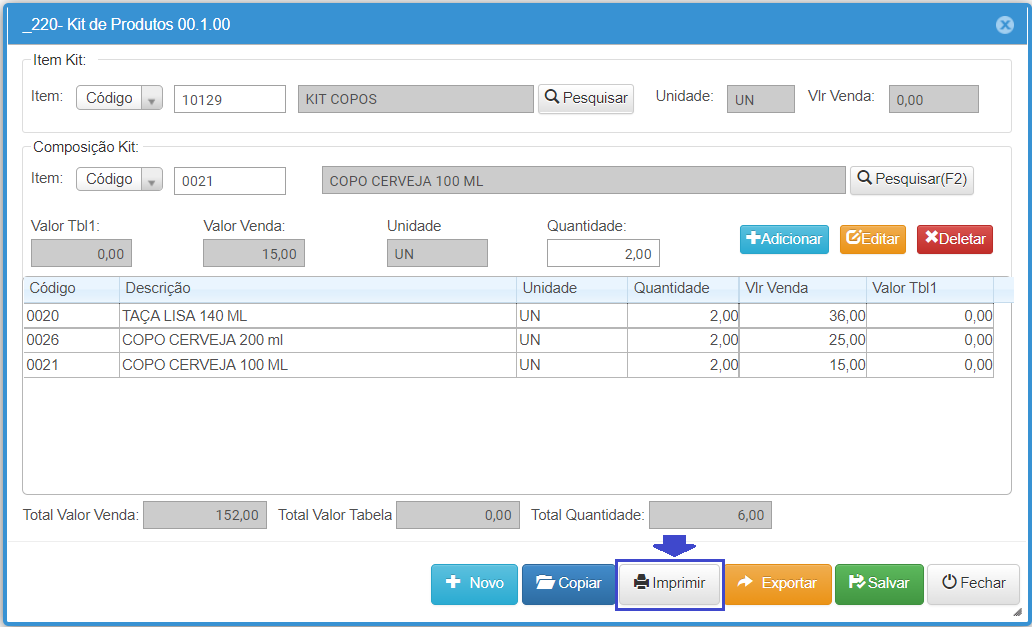
3. Exportar
- Clicar sobre o Botão Exportar para gerar arquivo .xls para manipular as informações no Excel.
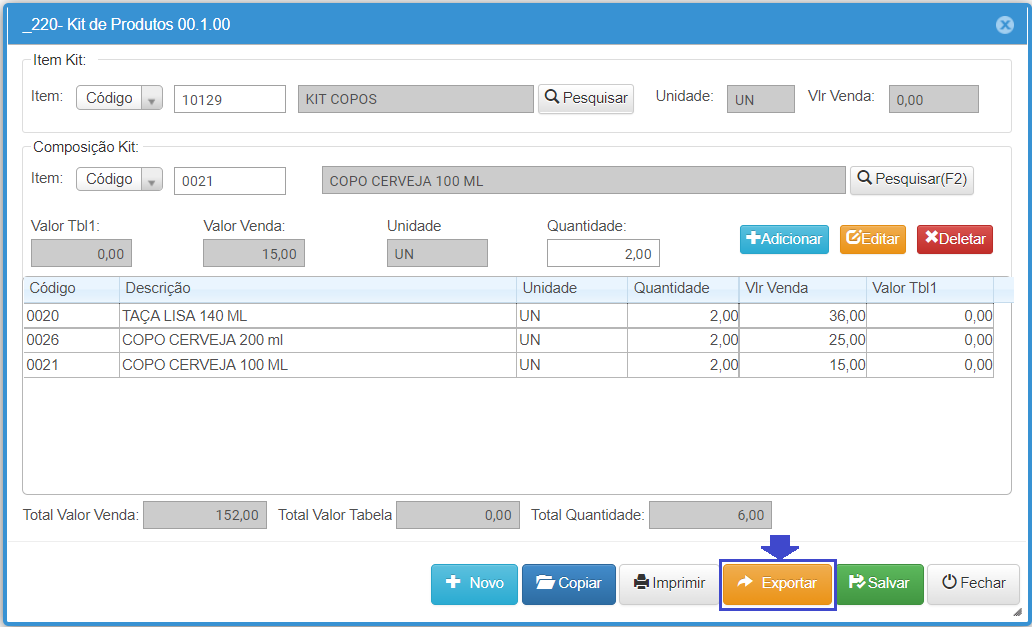
4. Copiar
- A função copia possibilita copiar a composição de um kit já cadastrado para realizar um novo cadastro de KIT.
- Para fazer a copia, adicionar um novo cadastro, clicar sobre o Botão Copiar, pesquisar kit cadastrado, selecionar o KIT.
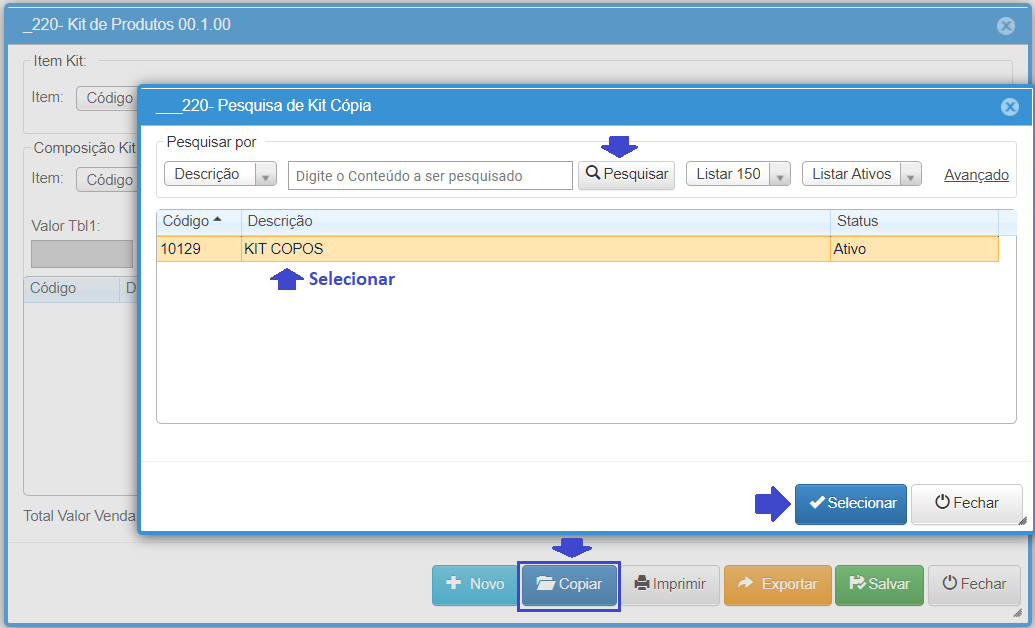
- São copiados somente a composição kit, definir o Item Kit, efetuar as alterações necessárias e salvar.

5. Venda de KIT
- O kit de produtos pode ser usado nas aplicações Emissão Pedidos e Emissão de NFC-e, no momento que o kit é selecionado são “carregados” automaticamente os itens vinculados ao kit conforme a quantidade de kit’s definido na venda.
- Exemplo 01: Venda de um KIT pela aplicação Emissão de Pedidos:
- Na aplicação Emissão de Pedidos informar o cadastro do KIT, quantidade de Kit’s e adicionar.
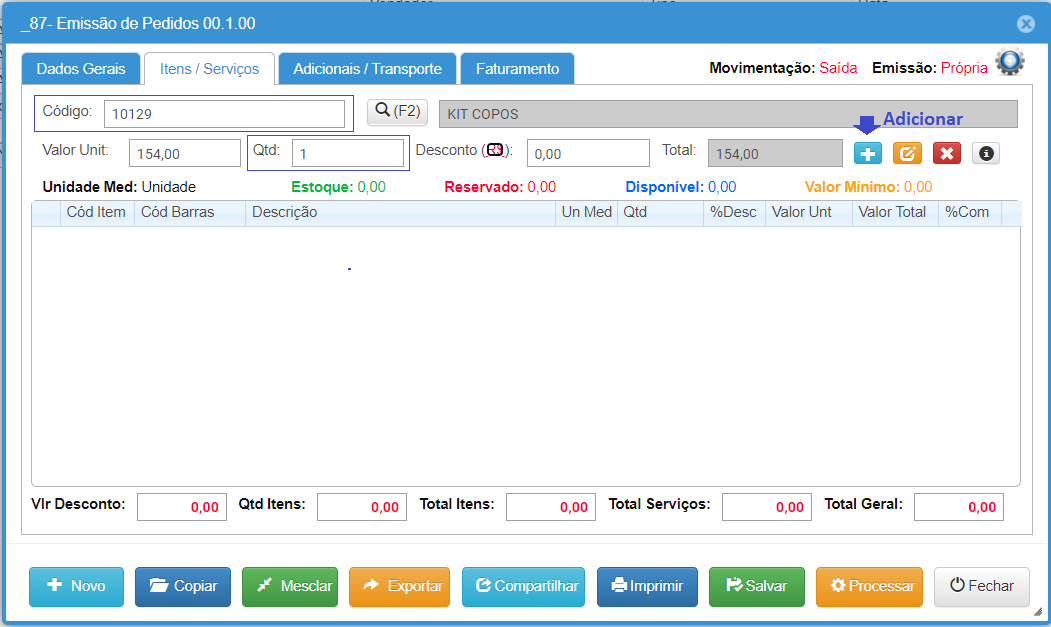
- Após adicionar o item KIT ao pedido, o item KIT será substituído pelos itens que compõem o kit (estão cadastrados no kit), o pedido está pronto para ser finalizado, se necessário pode ser adicionado itens manualmente ou alterar itens.
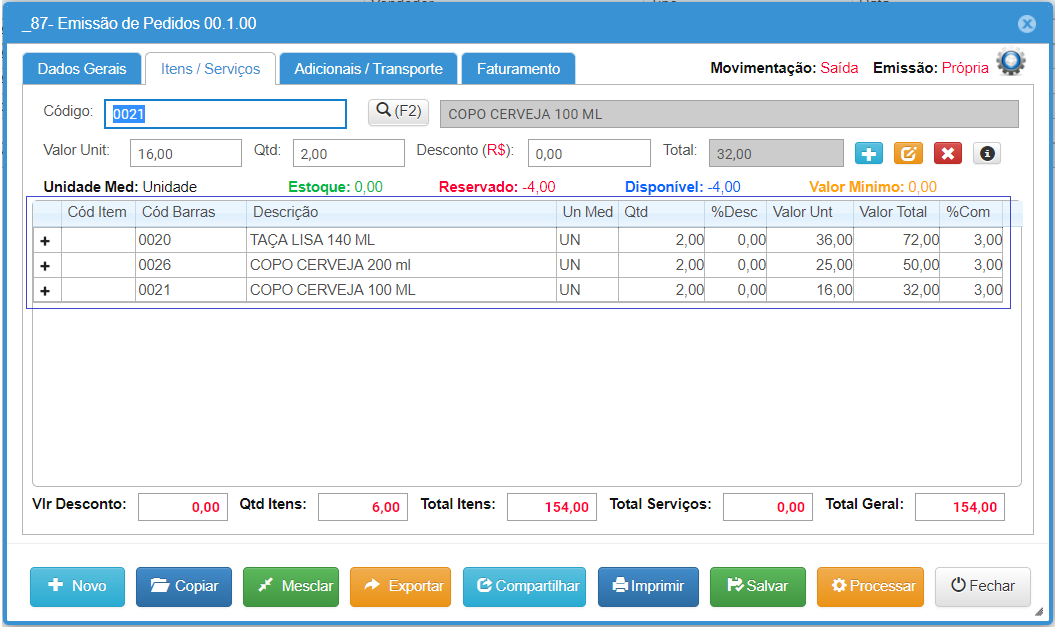
- Exemplo 01: Venda de um KIT pela aplicação Emissão NFC-e
- Na aplicação Emissão de NFC-e informar o cadastro do KIT.
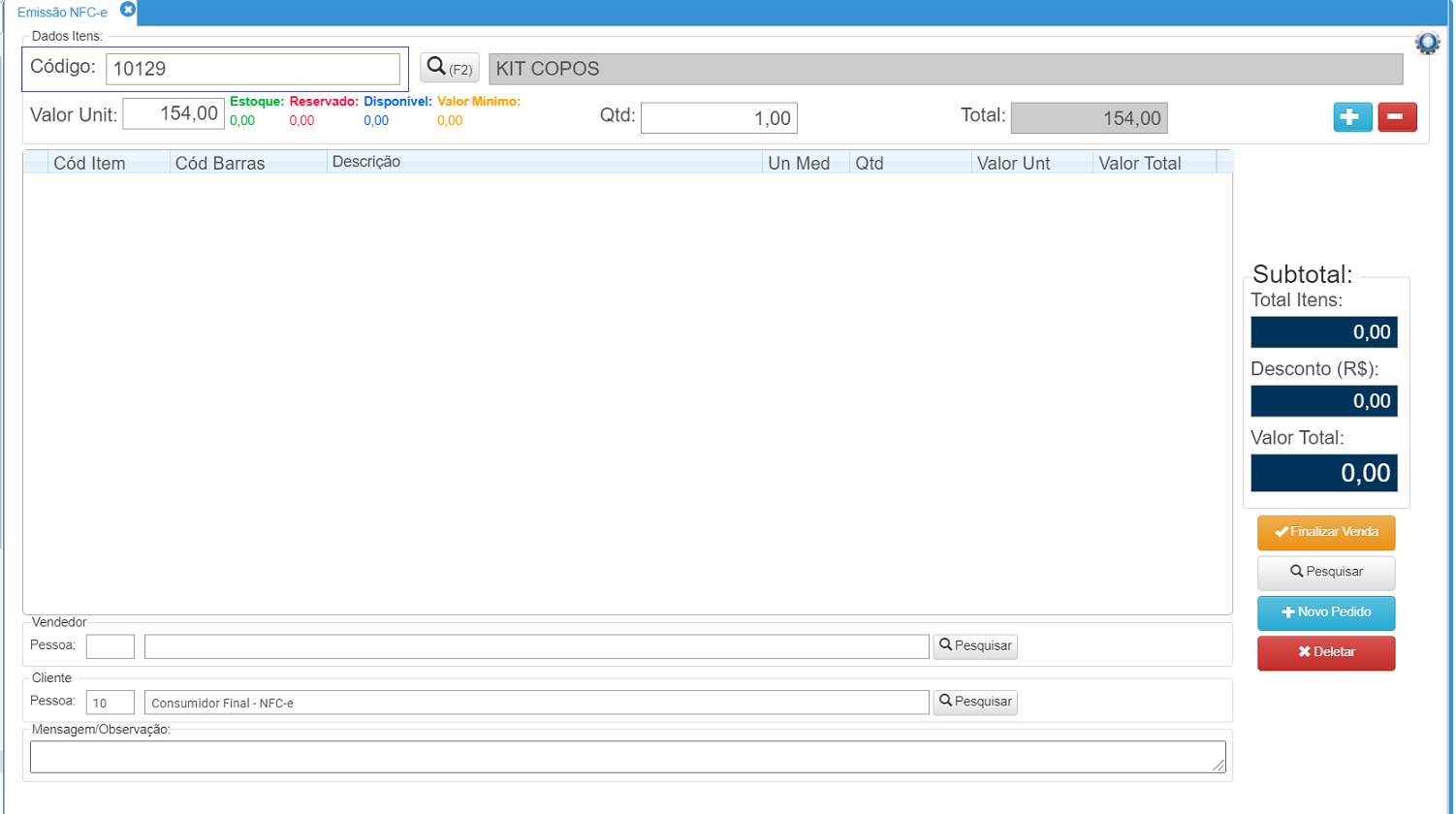
- Após adicionar o item KIT a NFC-e, o item KIT será substituído pelos itens que compõem o kit (estão cadastrados no kit), a NFC-e pode ser finalizada ou adicionar mais itens estes de finalizar.